Corrigido: o modo de suspensão não funciona no Windows 10 [Resolvido]
Publicados: 2020-11-20Você está frustrado porque seu PC não vai dormir? Se sim, então este artigo pode ajudá-lo com certeza. Leia mais detalhes abaixo!
Não há dúvida de que o Windows 10 ajuda seus usuários oferecendo recursos úteis extraordinários. Mas, às vezes, o Windows 10 incomoda seus usuários com problemas bastante comuns, como o modo de suspensão não funciona . No entanto, é raro passar por esse problema, mas hoje em dia, muitos usuários encontraram esse problema e reclamaram que o modo de suspensão do Windows 10 não está funcionando. Mas não se preocupe, por meio deste artigo, apresentamos as soluções que ajudam você a corrigir o problema do modo de suspensão não funcionar . mas antes de mudar para as soluções, queremos explicar por que esse problema ocorre, apenas para prevenção futura.
Por que o modo de suspensão não funciona no Windows 10?
O modo de suspensão é o modo de energia em computadores que economiza uma quantidade excessiva de energia elétrica. No entanto, às vezes seu computador não vai dormir. Esse problema é bastante comum e existem inúmeras razões que o causam. Mas, configurações inaplicáveis, interrupção do software de terceiros e drivers de dispositivo desatualizados são as causas mais gerais por causa do problema do modo de suspensão do Windows 10 .
Soluções rápidas para corrigir o modo de suspensão que não funciona no Windows 10
Se você estiver incomodado por causa do problema do modo de suspensão não funcionar, siga as soluções compartilhadas abaixo para corrigir esse problema instantaneamente. Você não precisa tentar todas as soluções, escolha a que achar adequada.
Solução 1: verifique as configurações de energia
Em um ponto muito inicial, para corrigir o problema do modo de suspensão não funcionando , você pode verificar as configurações de energia. Se suas configurações de energia habituais não permitem que seu computador entre em suspensão, defina-o para as configurações padrão que permitem que seu computador entre em suspensão. Aqui estão as etapas para definir as configurações de energia como padrão.
Passo 1: - Pressione a tecla Win do seu teclado e digite Opções de energia na caixa de pesquisa. Em seguida, escolha a melhor combinação para ele.
Passo 2:- Agora, isso acionará a janela Opções de energia, aqui você notará que o Modo balanceado está selecionado por padrão e, para redefinir, clique em Alterar configurações do plano.
Nota: Apenas por precaução, se você estiver utilizando as outras opções do Power Mode, clique nela de acordo.
Passo 3:- Depois disso, a outra janela será aberta, aqui você deve clicar na guia Alterar configurações avançadas de energia.
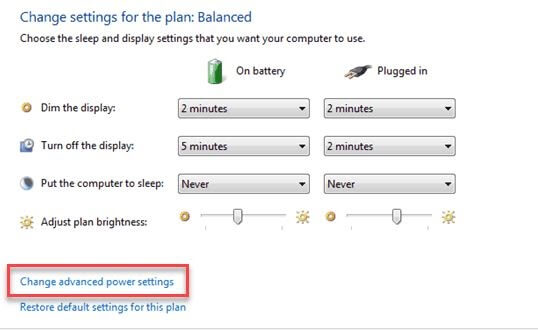
Etapa 4:- Em seguida, para restaurar as configurações padrão, na nova janela Opções de energia, clique em Restaurar padrões do plano.
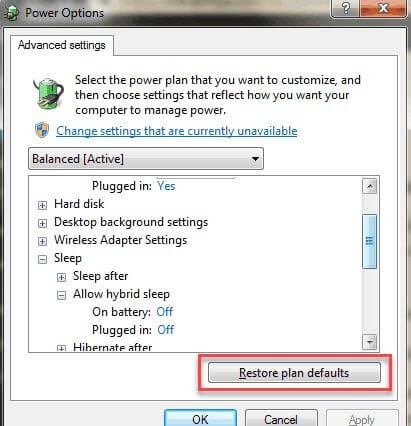
Passo 5:- Além disso, na janela de configurações avançadas, você também pode estender a opção Configuração de multimídia e, em seguida, localize a opção Ao compartilhar mídia e expanda-a.
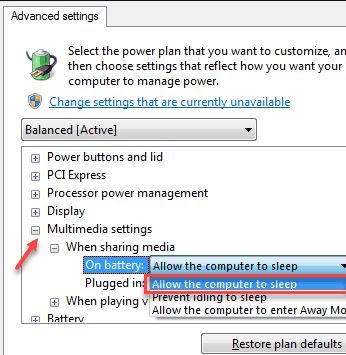
Passo 6:- Aqui, você encontra duas opções, ou seja, Na bateria e Conectado, defina ambas as opções Permitir que o computador hiberne e selecione-o no menu suspenso.
Lembre-se de que você não encontrará as duas opções na opção Ao compartilhar mídia se estiver acessando um PC de mesa.
Quando terminar tudo isso, clique na opção OK e tente fazer o seu PC dormir apenas para garantir se o problema do modo de suspensão do seu PC não está funcionando ou não. Se ainda permanecer o mesmo que antes, pule para as outras soluções.
Leia também: Corrigir o problema de tela vermelha no Windows 10
Solução 2: desative a inicialização rápida
Se a solução acima não estiver funcionando para você, tente desativar o recurso Fast Startup. Mas, obviamente, essa inicialização rápida é o recurso mais crucial que retoma diretamente os arquivos do hiberfil.sys. Mas, em muitos casos, não é compatível com a versão mais antiga de PCs e laptops. E resulta no problema do modo de suspensão do Windows 10 . Então, aqui estão as etapas para desativar a inicialização rápida!

Passo 1:- Digite Opções de Energia na caixa de pesquisa do seu Windows.
Passo 2:- Em seguida, escolha a Melhor Correspondência.
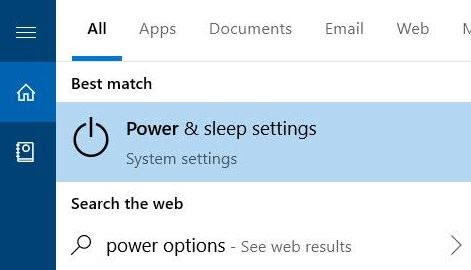
Passo 3:- Depois disso, clique em Configurações avançadas de energia no lado esquerdo do painel.
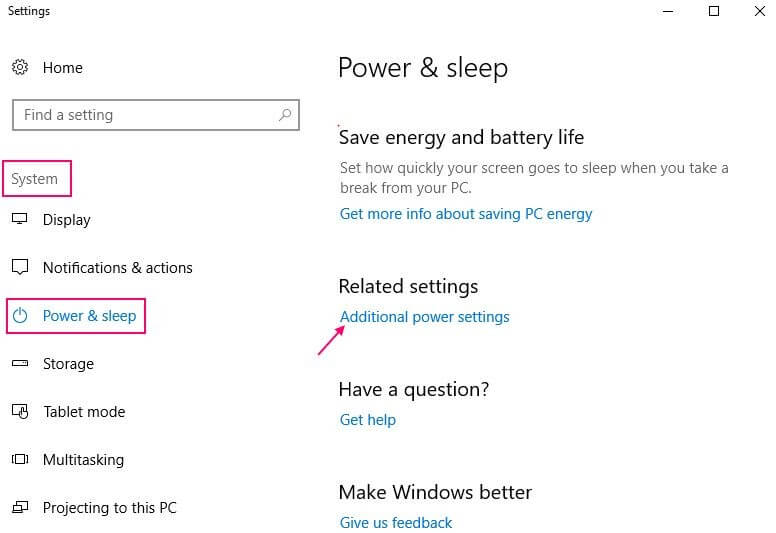
Etapa 4: - Clique no botão Escolher o que o botão liga / desliga faz.
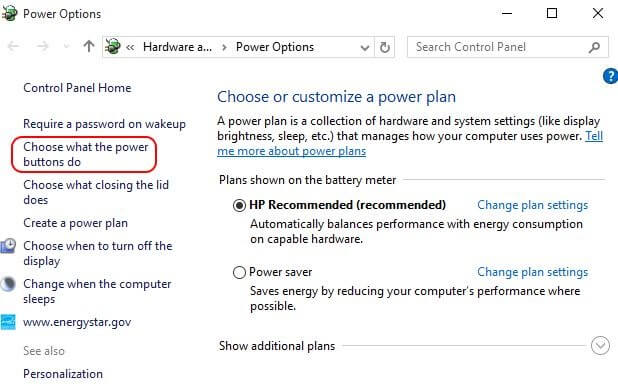
Passo 5:- Agora, em outra janela, clique na opção Alterar configurações que estão atualmente indisponíveis.
Passo 6:- Em seguida, desmarque a caixa de seleção que cita Ativar inicialização rápida.
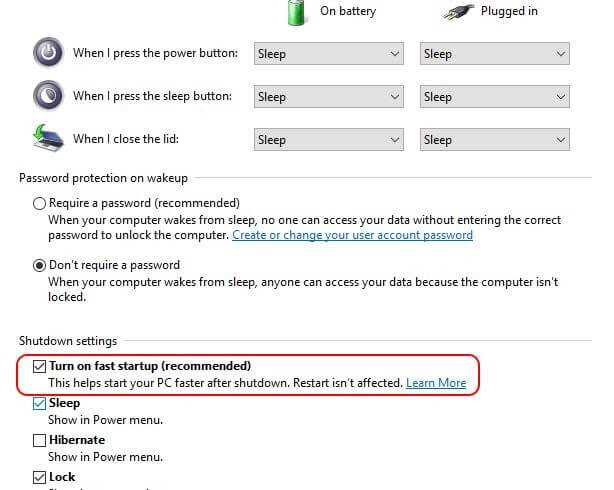
Apenas dentro das 6 etapas, você pode facilmente desativar a inicialização rápida e corrigir o modo de suspensão do Windows 10 não acordando.
Leia mais: Corrigir teclas de função (Fn) que não funcionam no Windows 10
Solução 3: execute o solucionador de problemas de energia
Para corrigir o problema do modo de suspensão não funcionar, você também pode executar o Solucionador de problemas de energia. Aqui está como fazê-lo!
Passo 1:- Aperte a tecla I e Window do seu teclado.
Passo 2:- Em seguida, localize a opção Atualização e segurança e clique nela.
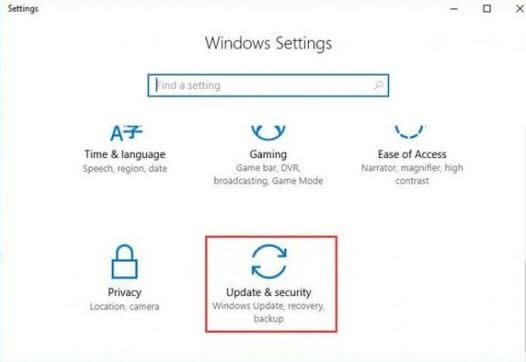
Passo 3:- Agora, clique na opção de solução de problemas e, em seguida, clique em energia e, em seguida, clique em Executar a solução de problemas.
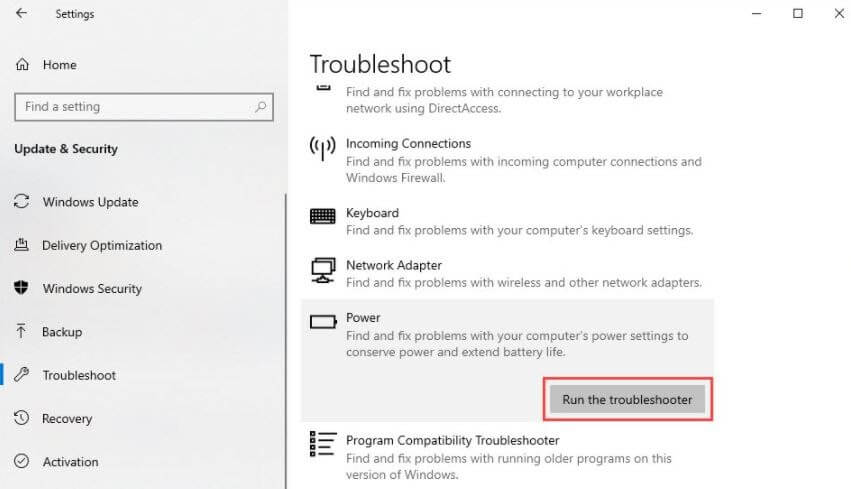
Depois de fazer tudo isso, siga as instruções na tela para concluir o processo. E, examine se o problema foi resolvido ou não.
Leia mais: Corrigir problemas de tela piscando no Windows 10
Solução 4: atualize seu driver de dispositivo
Se as soluções acima não resolverem o problema do modo de suspensão não está funcionando. Em seguida, tente atualizar os drivers do seu dispositivo , isso certamente resolverá o problema. Para fazer esta tarefa muito mais fácil e rápido, use Bit Driver Updater, uma ferramenta automática fabulosa. Aqui está como fazer isso usando o Bit Driver Updater!
Passo 1:- Baixe e apresente o Bit Driver Updater .
Passo 2:- Em seguida, aguarde até que o procedimento de digitalização automática seja concluído.
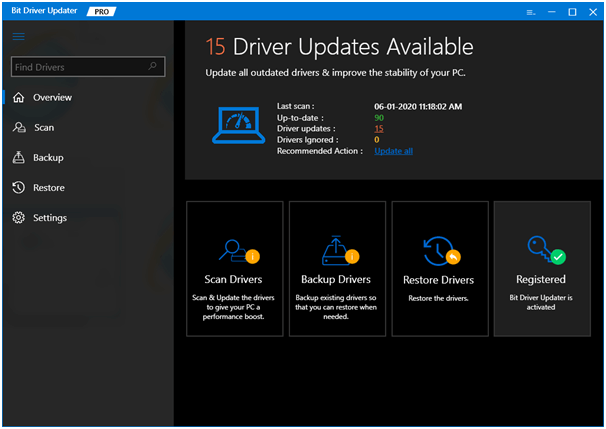
Leia mais: Melhor software de atualização de driver para PC com Windows
Passo 3:- Agora, percorra cuidadosamente a lista de drivers desatualizados.
Passo 4:- Por fim, clique na opção Atualizar agora para obter novas instalações. Se você deseja atualizar todos os drivers simultaneamente, clique em Atualizar tudo.
Parece tão incrível! Então, o que você está esperando, clique na guia de download abaixo para iniciar o Bit Driver Updater em seu sistema.
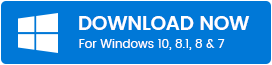
Modo de suspensão não funciona no Windows 10 [Corrigido]
O problema do modo de suspensão do Windows 10 não está funcionando é bastante comum e fácil de corrigir também. Portanto, se você também estiver enfrentando o mesmo problema, não precisa entrar em pânico, pois escolhendo a solução precisa acima, você pode corrigir esse problema.
Espero que agora você possa corrigir facilmente o problema do modo de suspensão que não está funcionando . Mas, ainda assim, se você enfrentar alguma dificuldade enquanto age assim, compartilhe conosco através de uma caixa de comentários abaixo. Faremos todos os esforços possíveis para ajudá-lo.
Então, essas são nossas palavras finais sobre isso, voltaremos em breve com mais um artigo informativo para ajudá-lo. Até lá, não se esqueça de subscrever a nossa Newsletter para obter diretamente as últimas atualizações tecnológicas!
